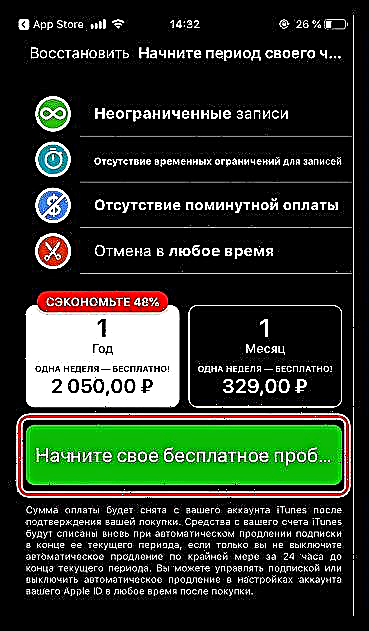සමහර විට ඇපල් ස්මාර්ට්ෆෝන් භාවිතා කරන්නන්ට දුරකථන සංවාදයක් පටිගත කර එය ගොනුවක් ලෙස සුරැකීමට අවශ්ය අවස්ථා තිබේ. අද අපි මෙය විස්තරාත්මකව සලකා බලන්නේ මෙය කළ හැකි ආකාරයයි.
IPhone හි සංවාදයක් පටිගත කරන්න
මැදිහත්කරුගේ අනුදැනුමකින් තොරව සංවාද පටිගත කිරීම නීති විරෝධී බව සැලකිල්ලට ගත යුතුය. එමනිසා, ඔබ පටිගත කිරීම ආරම්භ කිරීමට පෙර, ඔබේ අභිප්රාය අනිවාර්යයෙන්ම ඔබේ විරුද්ධවාදියාට දැනුම් දිය යුතුය. මෙම හේතුව ඇතුළුව, සංවාද පටිගත කිරීම සඳහා සම්මත මෙවලම් iPhone හි අඩංගු නොවේ. කෙසේ වෙතත්, යෙදුම් වෙළඳසැලේ ඔබට කාර්යය ඉටු කළ හැකි විශේෂ යෙදුම් තිබේ.
තව දුරටත් කියවන්න: iPhone ඇමතුම් පටිගත කිරීමේ යෙදුම්
ක්රමය 1: ටේප් කැල්
- ඔබගේ දුරකථනයෙන් TapeACall බාගත කර ස්ථාපනය කරන්න.
ටේප් කැල් බාගන්න
- පළමු ආරම්භයේදීම, ඔබ සේවා කොන්දේසි වලට එකඟ විය යුතුය.
- ලියාපදිංචි වීමට, ඔබගේ දුරකථන අංකය ඇතුළත් කරන්න. ඊළඟට ඔබට තහවුරු කිරීමේ කේතයක් ලැබෙනු ඇත, එය ඔබට යෙදුම් කවුළුවෙහි සඳහන් කළ යුතුය.
- පළමුව, නිදහස් කාල පරිච්ඡේදයක් භාවිතා කරමින් යෙදුම ක්රියාවට නැංවීමට ඔබට අවස්ථාව ලැබේ. පසුව, ටේප් කැල් ඔබ වෙනුවෙන් වැඩ කරන්නේ නම්, ඔබට දායක වීමට අවශ්ය වනු ඇත (මාසයක්, මාස තුනක් හෝ අවුරුද්දක් සඳහා).
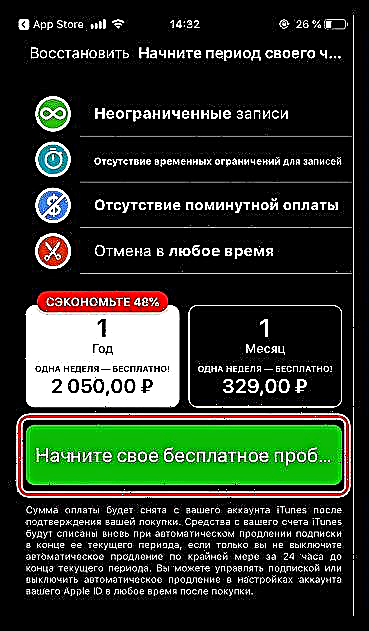
TapeACall දායකත්වයට අමතරව, ඔබේ ක්රියාකරුගේ ගාස්තු සැලැස්මට අනුව ග්රාහකයෙකු සමඟ සංවාදයක් ගෙවනු ලබන බව කරුණාවෙන් සලකන්න.
- සුදුසු දේශීය ප්රවේශ අංකය තෝරන්න.
- අවශ්ය නම්, ප්රවෘත්ති සහ යාවත්කාලීන කිරීම් ලබා ගැනීමට විද්යුත් තැපැල් ලිපිනයක් ලබා දෙන්න.
- ටේප් කැල් යන්න සූදානම්. ආරම්භ කිරීමට, වාර්තා බොත්තම තෝරන්න.
- කලින් තෝරාගත් අංකයට ඇමතුමක් ලබා ගැනීමට යෙදුම ඉදිරිපත් කරයි.
- ඇමතුම ආරම්භ වූ විට, බොත්තම ක්ලික් කරන්න එකතු කරන්න නව ග්රාහකයකු හා සම්බන්ධ වීමට.
- ඔබට අවශ්ය සම්බන්ධතාවය තෝරා ගැනීමට අවශ්ය දුරකථන පොතක් තිරය මත විවෘත වේ. මෙම මොහොතේ සිට, සමුළුව ආරම්භ වනු ඇත - ඔබට එක් ග්රාහකයෙකු සමඟ කතා කළ හැකි අතර විශේෂ ටේප් කැල් අංකයක් පටිගත කරනු ඇත.
- සංවාදය අවසන් වූ විට, යෙදුම වෙත ආපසු යන්න. පටිගත කිරීම්වලට සවන්දීමට, ප්රධාන යෙදුම් කවුළුවේ ඇති සෙල්ලම් බොත්තම විවෘත කරන්න, ඉන්පසු ලැයිස්තුවෙන් අපේක්ෂිත ගොනුව තෝරන්න.









ක්රමය 2: IntCall
සංවාද පටිගත කිරීම සඳහා තවත් විසඳුමක්. TapeACall වෙතින් එහි ප්රධාන වෙනස වන්නේ යෙදුම හරහා මෙහි ඇමතුම් ලබා ගැනීමයි (අන්තර්ජාලයට ප්රවේශය භාවිතා කරමින්).
- පහත සබැඳිය භාවිතා කර ඔබගේ දුරකථනයේ යෙදුම් වෙළඳසැලෙන් යෙදුම ස්ථාපනය කරන්න.
IntCall බාගන්න
- පළමු ආරම්භයේදීම, ගිවිසුමේ නියමයන් පිළිගන්න.
- යෙදුම ස්වයංක්රීයව අංකය ලබා ගනී. අවශ්ය නම්, එය සංස්කරණය කර බොත්තම තෝරන්න "ඊළඟ".
- ඇමතිය යුතු පුද්ගලයාගේ අංකය ඇතුළත් කරන්න, ඉන්පසු මයික්රෝෆෝනයට ප්රවේශය ලබා දෙන්න. උදාහරණයක් ලෙස, අපි බොත්තමක් තෝරා ගනිමු පරීක්ෂණය, ක්රියාවෙන් නොමිලේ යෙදුම අත්හදා බැලීමට ඔබට ඉඩ සලසයි.
- ග්රාහකයාට ඇමතුම ආරම්භ වේ. සංවාදය අවසන් වූ පසු, ටැබයට යන්න "වාර්තා"එහිදී ඔබට සුරකින ලද සියලුම සංවාදවලට සවන් දිය හැකිය.
- ග්රාහකයෙකු ඇමතීමට, ඔබට අභ්යන්තර ශේෂය නැවත පිරවීමට අවශ්ය වනු ඇත - මේ සඳහා, පටිත්ත වෙත යන්න "ගිණුම" බොත්තම තෝරන්න "ඉහළට ගිණුම".
- ඔබට එකම ටැබ් එකක මිල ලැයිස්තුව බැලීමට හැකිය - මෙය කිරීමට බොත්තම තෝරන්න "මිල".






ඇමතුම් පටිගත කිරීම සඳහා ඉදිරිපත් කරන ලද සෑම යෙදුමක්ම එහි කර්තව්යය සමඟ කටයුතු කරයි, එයින් අදහස් වන්නේ ඒවා iPhone හි ස්ථාපනය සඳහා නිර්දේශ කළ හැකි බවයි.